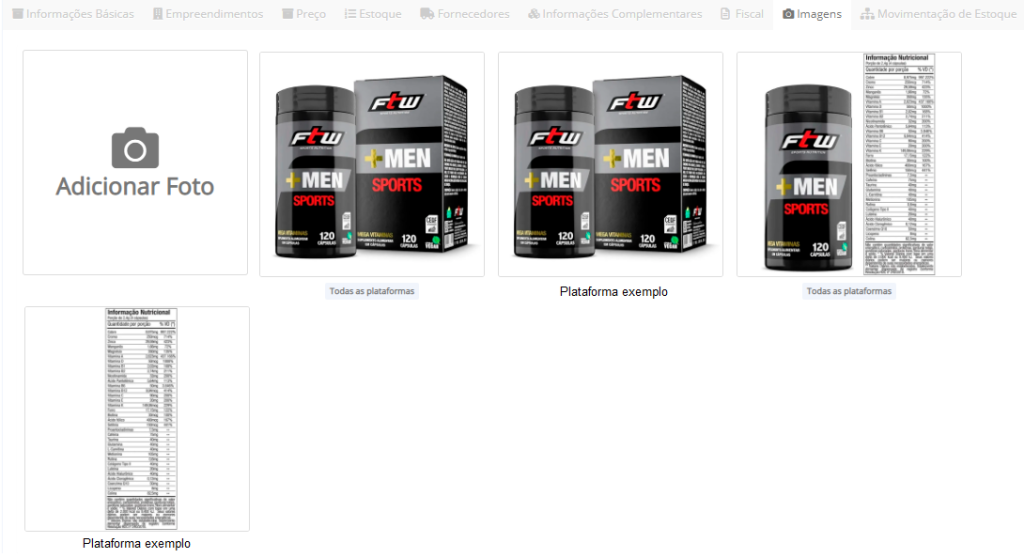O cadastro de serviços é utilizado no registro e gerenciamento de trabalhos contratados por terceiros, sejam eles indivíduos ou empresas.
Essa funcionalidade é especialmente útil para registrar uma ampla variedade de serviços, como assessorias, consultorias, limpeza de estabelecimentos, manutenção de equipamentos, segurança de bens, taxas de serviços, taxas de entrega, garantias estendidas, assinaturas e até mesmo serviços prestados por pessoas.
Por meio do cadastro de serviços, é possível registrar as informações relevantes para cada tipo de serviço, como descrição, preço, prazo de entrega, especificações técnicas, condições de pagamento e outros detalhes pertinentes.
Com o cadastro de serviços no Artemis5, é possível ter um controle detalhado sobre os trabalhos contratados, facilitando a gestão financeira, o acompanhamento de prazos e a emissão de documentos fiscais, como notas fiscais de serviços eletrônicas (NFS-e).
Para criar um produto do tipo “Serviço”, siga os passos abaixo:
Na barra de menus, clique em: Serviços → Cadastro - Serviços:

No módulo de produtos, clique em “Novo Produto”.
Para cada novo cadastro é gerado um novo ID (identificação interna do produto dentro do sistema) de forma aleatória e automática, cujo código é único e não editável.

O módulo de produtos é separado por abas, sendo cada uma delas responsável por uma área específica.
Para cadastrar um produto Serviço siga os seguintes passos:
INFORMAÇÕES BÁSICAS
- Tipo de Produto: Selecione “Serviço”;
- Descrição do Produto: É o nome do produto utilizado para identificação interna. Este campo é obrigatório;
- Tamanho: Caso o produto tenha um tamanho, clique em “Select an Option” e selecione-o. Se não localizar a opção desejada, é porque ainda não foi cadastrada no Artemis5, então, será necessário cadastrá-la. Para isso, clique em (+) ao lado de “Tamanho”, preencha o campo “Tamanho” e clique em “Salvar”;
Observação: Antes de cadastrar um novo tamanho, verifique se já não consta o tamanho cadastrado, por exemplo: 60 Caps é diferente de 60Caps.
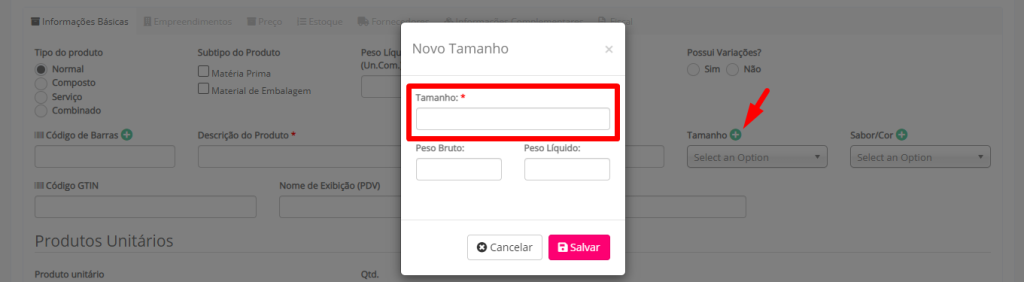
- Sabor/Cor: Caso o produto tenha um sabor ou uma cor, clique em “Select an Option” e selecione-o. Se não localizar a opção desejada, é porque ainda não foi cadastrada no Artemis5, então, será necessário cadastrá-la. Para isso, clique em (+) ao lado de “Tamanho”, preencha o campo “Tamanho” e clique em “Salvar”;
Observação: Antes de cadastrar um novo tamanho, verifique se já não consta o tamanho cadastrado, por exemplo: 60 Caps é diferente de 60Caps.
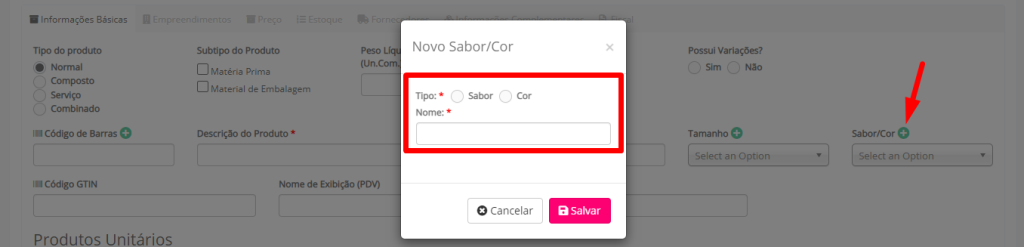
- Nome de Exibição (PDV): É o nome do produto que será exibido no módulo de frente de caixa (PDV) ao cliente;
EMPREENDIMENTOS
O empreendimento que o usuário está logado vem selecionado por padrão, caso o lojista possua mais de um empreendimento, é possível compartilhar o cadastro do produto entre eles, evitando ter que refazer o cadastro e agilizando o processo.
Nesta aba é exibido em quais empreendimentos este produto será compartilhado. Para isso, clique em “(+) Incluir” e selecione os empreendimentos desejados:

- Categoria: Cada produto poderá ser inserido em apenas uma categoria por empreendimento. Porém, é possível inserir esse produto em categorias diferentes em cada empreendimento;
- Ativo: Informa se este produto estará habilitado ou não no empreendimento. O produto pode estar ativo em um empreendimento e desativado em outro.
PREÇO
Cada empreendimento pode ter sua tabela de preços, sendo possível que cada empreendimento tenha até quatro tabelas de preços diferentes, sendo elas: “Atacado”, “Intermediário 1”, ”Intermediário 2” e “Varejo”. A definição de quais tabelas o empreendimento irá utilizar é definida na implantação do Artemis5, podendo ser alterado nas configurações de cada empreendimento.
A aplicação do preço final ao cliente é definida no cadastro do cliente ou pelo vendedor na hora da venda (caso o vendedor possua a permissão necessária);
- %: É a porcentagem de lucro sobre o preço de custo do produto. O preenchimento deste campo calcula automaticamente o valor de venda do produto com base na porcentagem informada e preenche a coluna (R$);
- R$: É o valor de venda do produto que será cobrado do cliente final. O preenchimento deste campo calcula automaticamente a porcentagem de lucro que este produto terá com base no preço informado e preenche a coluna (%);
- % Desc. Máx: Sobrepõe qualquer outro desconto que o produto possa ter. É a porcentagem de desconto máximo a ser disponibilizado para o produto. O valor inserido neste campo implica na liberação de desconto para o produto no ato da compra. Por exemplo:
- Situação 1: O produto tem um desconto máximo de 20%, porém, um vendedor deseja aplicar um desconto superior. A venda é travada e o desconto só é aplicado após alteração no cadastro do produto ou a correção do desconto.
- Situação 2: O campo “Desc. Máx” não está preenchido, consequentemente o produto não possui um limite de desconto. Porém, o vendedor que está realizando a venda só tem permissão para aplicar uma porcentagem fixa de desconto. Caso ele queira aplicar um desconto maior, será necessário que alguém com uma permissão superior libere o desconto.
INFORMAÇÕES COMPLEMENTARES
- Natureza: Informe a classificação do produto dentro do plano de contas (Para saber mais sobre o plano de contas, clique aqui)
- Garantia (Meses): Caso seja oferecida uma garantia pelo produto, informe o tempo de cobertura (em meses);
- Descrição: É a descrição do produto. Neste campo é possível estilizar a fonte utilizada (seja a cor, tamanho, etc). Limite de 4.000 caracteres;
- Descrição Curta: É a descrição curta do produto. Diferente da “Descrição”, neste campo não é possível estilizar a fonte. Limite de 4.000 caracteres;
- Miniatura do Produto: É a foto do produto otimizada, utilizada no PDV, App 's, sites, etc. O Artemis5 é compatível com os formatos .png e .jpg;
- Vetor do Produto: É a foto do produto vetorizada. Neste campo, pode-se enviar fotos nos formatos .svg, .png ou .jpg;
IMAGENS
Utilizado para inserir mais imagens no cadastro do produto para serem usadas em integrações, vitrines e marketplaces. É possível inserir imagens por plataforma, como no exemplo abaixo: